Sposoby przesyłania notatek głosowych z iPhone'a do komputera bez iTunes
 Dodane przez Boey Wong / 09 marca 2021 09:00
Dodane przez Boey Wong / 09 marca 2021 09:00 Muszę trwale przenieść wszystkie moje notatki głosowe z iPhone'a do laptopa, aby zachować kopię zapasową i zwolnić trochę miejsca na dysku. ITunes na moim laptopie synchronizuje się z moim iPadem, więc jeśli użyję iTunes do synchronizacji z moim iPhonem, usunie to wszystkie moje dane iPhone'a. Czy są inne sposoby na wyłączenie notatek głosowych bez utraty danych? Wielkie dzięki!
Notatka głosowa to bardzo wygodna funkcja, która pozwala użytkownikom systemu iOS na wiele rzeczy, takich jak nagranie krótkiej notatki głosowej z inspirującym pomysłem, rozmowa w celu udowodnienia czegoś, wywiad, który chcesz wysłać swojemu współpracownikowi lub koncert muzyczny, który cenisz działka. Po nagraniu czegoś z pewnością nie chcesz stracić notatki, a także nie chcesz przechowywać jej na urządzeniu z systemem iOS, zajmując miejsce. Musisz więc pomyśleć o tym, jak przenieść notatki głosowe z iPhone'a na komputer. Jeśli masz problemy z synchronizacją notatek głosowych z komputerem za pośrednictwem iTunes, pomocny będzie ten przewodnik dotyczący przesyłania notatek głosowych iPhone'a na komputer bez iTunes.
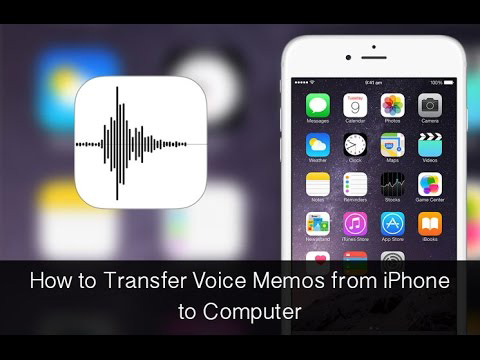

Lista przewodników
Metoda 1: Jak zdobyć Voice Memo z iPhone'a za pośrednictwem poczty elektronicznej
Krok 1Stuknij w Notatka głosowa aplikacja na iPhone'a, zobaczysz wszystkie swoje pliki notatek. Wybierz ten, którego potrzebujesz.
Krok 2Stuknij w Udostępnianie i zobaczysz listę opcji, które możesz wybrać. Wybierz Poczta.
Krok 3Wprowadź adres e-mail, na który chcesz wysłać notatkę, i stuknij w Wyślij.
Krok 4Uzyskaj dostęp do poczty z komputera, a następnie możesz pobrać plik.
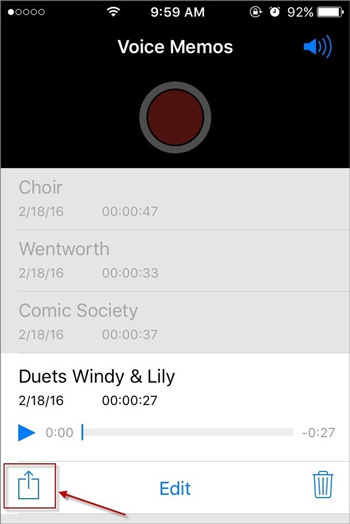
Metoda 2: Jak przesłać notatkę głosową za pomocą Dropbox
Krok 1Stuknij w Notatka głosowa aplikacja na iPhone'a i wybierz plik, który chcesz przesłać.
Krok 2Wybierz Dropbox z listy opcji.
Krok 3Jeśli chcesz zapisać w innym folderze niż domyślny, stuknij Wybierz inny folder a następnie dotknij Zapisz.
Krok 4Na komputerze otwórz Dropbox i możesz go teraz przesłać.
Metoda 3: Przenieś wszystkie notatki głosowe z iPhone'a do komputera za pomocą FoneLab
FoneLab iPhone Data Recovery jest ekstraktorem danych iOS, który umożliwia wyodrębnienie bieżących danych lub odzyskanie utraconych danych na urządzeniu z systemem iOS.
Krok 1Przede wszystkim pobierz i zainstaluj oprogramowanie na swoim komputerze, korzystając z poniższego łącza. Oprogramowanie uruchomi się automatycznie po zakończeniu. Następnie podłącz iPhone'a do komputera kablem USB.
Dzięki FoneTrans na iOS będziesz mógł swobodnie przesyłać dane z iPhone'a na komputer. Możesz nie tylko przesyłać wiadomości tekstowe iPhone'a do komputera, ale także zdjęcia, filmy i kontakty można łatwo przenosić na komputer.
- Z łatwością przesyłaj zdjęcia, filmy, kontakty, WhatsApp i inne dane.
- Wyświetl podgląd danych przed przesłaniem.
- iPhone, iPad i iPod touch są dostępne.
Krok 2Po wykryciu urządzenia przez oprogramowanie dostępne będą trzy tryby odzyskiwania. Wybierać Odzyskaj z urządzenia iOS i kliknij Rozpocznij skanowanie.
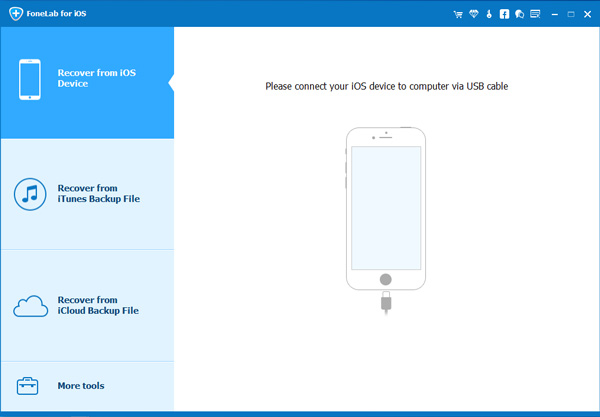
Krok 3 Wynik skanowania zostanie wyświetlony w kategoriach, zaznacz pole wcześniej Notatki głosowe szczegółowy podgląd zawartości. Wybierz wszystkie elementy lub te, które potrzebujesz i kliknij Recover eksportować notatki głosowe z iPhone'a na komputer.
Zadanie wykonane! Z FoneLab iPhone Data Recovery możesz przywracanie z kopii zapasowej iCloud bez resetowania, zbyt. Ponieważ jedną z jego funkcji jest selektywne odzyskiwanie danych z iCloud lub kopii zapasowej iTunes i utrzymanie aktualnego nienaruszonego.
